Acesta este disponibil pe laptop sau computer, dar internet celular pentru dispozitive atât de mari și puternice vor fi prea lente.
În ciuda acestui fapt, cardurile SIM sunt încă folosite pentru a accesa rețeaua, dar trebuie doar comandate cu tariful corespunzător și introduse într-o unitate specială.
Dacă cardul și dispozitivul suplimentar au fost deja achiziționate, atunci merită să vorbim despre cum să configurați rapid și competent modemul beeline, clarificând chiar și cele mai mici detalii.
Primii pași către activare
Pentru a continua cu punctele principale de instalare, o persoană va trebui să facă acțiuni elementare care sunt pur și simplu necesare pentru o începere cu succes a utilizării. sistem extern. Setările de internet Beeline pentru modem încep întotdeauna cu următorii algoritmi de instalare:
- deschideți ambalajul de hârtie și citiți instrucțiunile;
- despachetați pachetul de start, obțineți cardul;
- introduceți o cartelă SIM într-un orificiu special din unitate;
- conectați modemul la fereastra corespunzătoare a laptopului sau computerului.
Pe aceasta, algoritmul primar al acțiunilor se încheie complet și va fi necesar să se procedeze fără probleme la implementarea ajustărilor principale.
Totul trebuie făcut cu atenție și exactitate, deoarece cea mai mică greșeală va face ca o persoană să nu reușească să finalizeze procesul de conectare la sistemul global de internet. Soldul cardului trebuie completat imediat după cumpărare.
Ce opțiuni să activezi pe un computer personal
Este întotdeauna posibil să vă dați seama cum să configurați un modem pe un laptop sau un computer pe cont propriu, deoarece aproape toată lumea efectuează procesul de tipul prezentat în mediul lor de acasă. Inclusiv astfel de informații, consumatorul trebuie să învețe cum să efectueze toate procesele corective cu propriile mâini, făcând-o cu un factor de precizie ridicat.
Este de remarcat faptul că multe procese de instalare vor fi determinate numai de modelul și tipul modemului, dar algoritmul acțiunilor principale ale utilizatorului va rămâne neschimbat. Procesul de ajustare a setărilor poate fi efectuat în conformitate cu următorul algoritm:
- așteptați până când dispozitivul extern se adaptează la computer și începe să strălucească;
- găsiți programul pe care modemul l-a lăsat pe computer;
- intrați în aplicație și găsiți secțiunea denumită Servicii;
- conectați-vă la meniul principal și găsiți elementul de blocare a conexiunii;
- activați blocul, după care pictograma de alimentare ar trebui să apară pe ecran;
- încercați să vă conectați la World Wide Web.
Pentru a dezvălui mai precis acest subiect și pentru a ajuta consumatorul să înțeleagă cum instalarea unui modem 3G, 4G, este imperativ să luați în considerare acest tip de acțiune:
- după activarea dispozitivului extern, așteptați până când acesta își instalează singur driverele pe computer;
- autentificare prin Calculator personalîn interiorul partiției Disk E;
- într-o fereastră specială, selectați limba de instalare a programului modem;
- selectați un folder în care vor fi salvate toate datele din această categorie;
- cere Opțiuni suplimentare– posibilitatea de a plasa folderul dispozitivului pe ecranul principal;
- așteptați până la finalizarea procesului de instalare - acțiunea se realizează automat în fața consumatorului;
- apăsați butonul pentru a finaliza instalarea;
- marcați butonul unde se propune activarea implicită a noii rețele.
Configurarea și instalarea unui modem 4G Beeline poate fi efectuată corect fără un maestru experimentat, căruia nu vă puteți face propriul apel. Posibilitatea utilizării sale productive depinde de o astfel de reglare corectă a performanței modemului USB Beeline.
De asemenea, puteți citi despre cum să configurați corect modemul Beeline în instrucțiuni, dar dacă o persoană nu este prea puternică în științe tehnice, atunci ar trebui să se uite în continuare la informațiile prezentate mai sus.
Cum să cumpere Samsung Galaxy S8 este de 10 ori mai ieftin?
Comandat acum o luna copie Samsung Galaxy S8, dupa 6 zile l-am dus la posta) Si asa am decis sa las un review!
Noul modem Beeline cu capacitatea conexiune reteaîn modurile 3G și 4G - soluția optimă pentru configurarea wireless.
Specificații și cerințe de sistem
Unul dintre cele mai populare modele 3G și 4G de pe piața internă este modemul ZTE MF823. Acest dispozitiv poate funcționa cu diverse versiuni Windows si altii sisteme de operare. În plus, modemul ZTE MF823 3G / 4G are un slot de extindere a memoriei, în care puteți instala suplimentar un card micro SD cu o capacitate de până la 32 GB. Acest dispozitiv este capabil să primească date la viteze de până la 100 Mbps și să trimită la viteze de până la 50 Mbps. Modemul ZTE MF823 3G/4G este echipat cu un conector suplimentar pentru conectarea unei antene externe pentru a crește puterea semnalului. Pentru ca modemul să funcționeze corect, PC-ul sau laptopul trebuie să fie echipat cu unități centrale de procesare cu o frecvență de cel puțin 1 GHz. În plus, aveți nevoie de cel puțin 1 gigaoctet memorie cu acces aleatorși 30 MB de spațiu liber pe hard diskul computerului, precum și prezența unei interfețe USB.
Principalele elemente ale modemului 3G / 4G ZTE MF823 sunt:
- Indicator luminos.
- Capac protector.
- interfață USB.
- Slot pentru card SIM/USIM.
- Slot pentru card de memorie microSD.
- Conector la care puteți conecta o antenă externă.
Configurare și conectare
Folosind capacitățile acestui shell, puteți merge la un abonat Beeline, puteți vedea starea dispozitivului, puteți trimite un mesaj SMS, precum și. Pentru o funcționare ulterioară, ZTE MF823 nu necesită configurare, precum și instalare programe suplimentareși șoferii. Pentru a lansa interfața web a dispozitivului după următoarea conexiune, trebuie să utilizați orice browser de Internet instalat pe computer. De exemplu, ar putea fi IE, Google Chrome Operă, Mozilla FireFox si altii. Apoi în bara de adresa trebuie să introduceți 192.168.8.1 și să apăsați tasta ENTER.
După conectarea dispozitivului la portul USB pentru prima dată și autoreglareîn câteva minute, abonatul va primi acces la internet de mare viteză. În viitor, timpul de așteptare înainte de apariția rețelei va fi de câteva secunde.
Antenă externă
Specificații dispozitivele vă permit să conectați o antenă externă la aceasta fără a utiliza programe și setări suplimentare. Modemul Beeline are o recepție excelentă, totuși, există situații în care utilizatorul se află la o distanță semnificativă de stație de bază. În acest caz, puteți amplifica semnalul de 25 de ori conectând o antenă de 14 dB la modem. Dacă utilizați două receptoare externe simultan, atunci rata de transfer de date pe Internet va crește la 80 Mbps. Pentru a conecta o antenă externă, se folosește un adaptor special, care trebuie achiziționat separat.
Alimente
ZTE MF823 nu este echipat cu propria sursă de alimentare, dar poate fi conectat la portul USB al oricărui gadget dotat cu o astfel de interfață. Poate fi un laptop sau computer personal, tabletă, televizor, netbook etc. În plus, ZTE MF823 poate fi conectat la o mașină încărcătorși folosiți în timpul călătoriei. De asemenea, modemul poate fi conectat la un adaptor alimentat de o rețea de 220V.
Un modem este un dispozitiv foarte util și convenabil pentru persoanele care adesea trebuie să se afle în locuri unde nu există Wi-Fi. daca ai acest aparat, nu vă puteți îngrijora că în momentul în care aveți nevoie de Internet, acesta nu va fi disponibil. În acest articol, vom analiza în detaliu cum să conectați și să configurați modemul Beeline. Să ne dăm seama. Merge!
Deci, primul lucru de făcut este să instalați o cartelă SIM în dispozitivul propriu-zis. Pentru a face acest lucru, scoateți capacul și introduceți cardul în slotul corespunzător. Închideți capacul.
Acum conectați modemul la computer prin portul USB. PC-ul va detecta automat dispozitivul și va începe instalarea. Apoi totul se întâmplă în mod obișnuit pentru utilizator. Se selectează mai întâi limba, apoi se acceptă acordul de licență. După aceea, trebuie să specificați folderul de instalare. Când instalarea este finalizată, se va afișa desktopul scurtătură de program Beeline, iar utilitarul în sine va porni automat.
Primul pas este activarea echilibrului. Pentru a face acest lucru, faceți clic pe butonul „Activați soldul” din fereastra care apare. Alternativ, puteți accesa secțiunea „Gestionarea contului” și selectați elementul „Activare sold de început”.

Faceți clic pe butonul corespunzător pentru a activa. Pe ecran va apărea un mesaj care indică faptul că operația a fost finalizată cu succes.
Următorul pas este să conectați direct modemul la Internet. Pentru a face acest lucru, accesați secțiunea „Conexiune” din meniul principal și faceți clic pe butonul „Conectare”.
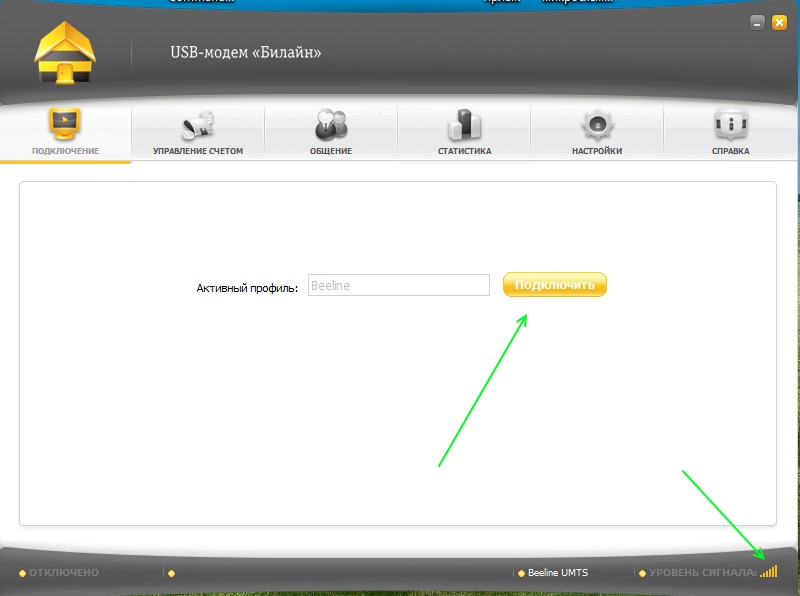
Ceva timp mai târziu browserul va porni. Dacă este pornit Pagină de start deschis Pagina principala Beeline, atunci conexiunea a fost stabilită cu succes.
După aceea, trebuie să înregistrați modemul USB. Accesați site-ul Beeline și selectați secțiunea „ Internet mobil". Faceți clic pe „Înregistrați modemul USB”.
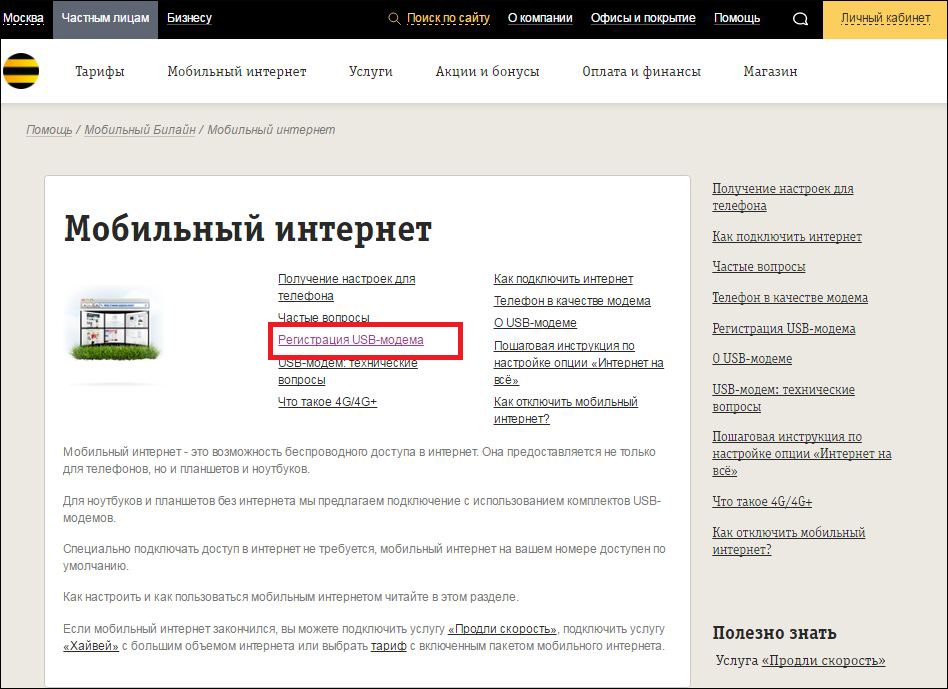
Apoi, trebuie doar să faceți clic pe butonul „Înregistrare”. Răspunde apoi la o serie de întrebări referitoare la etapele de instalare și conectare a dispozitivului. În pagina care se deschide, intrați număr de serie modem, care este indicat pe cutie. Obțineți parola care va veni sub forma unui mesaj. Îl puteți vizualiza deschizând secțiunea „Comunicare” în Aplicație Beeline. Copiați și inserați parola în câmpul corespunzător de pe site. Faceți clic pe următorul. Completați complet toate câmpurile și formularele din pagina „Înregistrare contract”. Apoi introduceți tariful și finalizați procedura de înregistrare. În termen de 30 de minute de la finalizarea înregistrării, datele dumneavoastră vor fi acceptate și prelucrate. După aceea, puteți utiliza pe deplin modemul USB și
Astăzi va exista din nou o postare nu pe tema creării și promovării site-urilor și nici măcar pe tema câștigării de bani pe Internet. Apropo, despre Internet. Avem nevoie de el pentru muncă. Dar ce să faci dacă nu există nici cablul prețuit, nici Wi-Fi la îndemână? Și în acest caz, modemul USB Beeline ne va ajuta, acum vă voi spune cum să-l configurați.
Dar să nu credeți că această postare a apărut așa cum era planificat. Acum douăzeci de minute nu aveam idee că voi scrie despre asta. Doar că la serviciu m-au nedumerit următoarele: verificați funcționarea modemului USB Beeline înainte de a-l instala pe alt computer. Deoarece nu l-am folosit până acum, am decis să scriu despre instalarea programului Beeline Internet Home pe un computer.

Așadar, iată eroul nostru al ocaziei (click pe fotografie pentru a o mări). Îl introducem într-un port USB liber al computerului sau laptopului nostru (netbook) și procedăm la conectarea Beeline Internet Home.
Apăs pe tastatură Win + E (dacă nu știa cineva, această combinație de taste lansează exploratorul, sau mai exact, înlocuiește apăsarea comenzii rapide „My Computer”) și văd că în dispozitivele cu suport amovibil avem un plus: a apărut o unitate CD: ZeroCD . Încă nu înțeleg de ce se numește o unitate CD, dar acest lucru nu este atât de important - principalul lucru pentru noi este că funcționează.

Mergem pe discul nostru și rulăm fișierul setup.exe pentru a instala programul Beeline Internet Home.
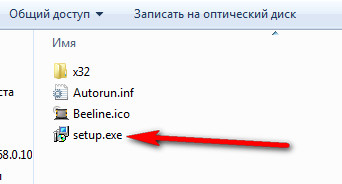
Se va deschide o mică fereastră în care ni se va cere să selectăm limba programului. Cred că dacă citiți acest articol și instalați modemul USB Beeline cu mine, atunci veți alege limba rusă. Ai ales? Faceți clic pe „Instalare”.

O nouă fereastră „Instalare software Beeline Internet Acasă. Așteptăm până la finalizarea procesului, dar deocamdată puteți merge să vă faceți ceai sau cafea, pentru ca așteptarea să fie puțin mai distractivă.
După câteva minute, programul de instalare va scrie că software-ul a fost instalat cu succes. Faceți clic pe butonul „Terminare”.
 a apărut pe desktopul nostru etichetă nouă Beeline Internet Acasă. Și programul în sine a pornit automat după finalizarea instalării. Acum putem spune că configurarea modemului USB Beeline este finalizată. Deși nu am făcut nici măcar setări.
a apărut pe desktopul nostru etichetă nouă Beeline Internet Acasă. Și programul în sine a pornit automat după finalizarea instalării. Acum putem spune că configurarea modemului USB Beeline este finalizată. Deși nu am făcut nici măcar setări.
Deci, am spus deja că programul Beeline Internet a pornit automat după ce i-am finalizat instalarea. Acum rămâne doar să faceți clic pe butonul „Conectați” și să vă bucurați.
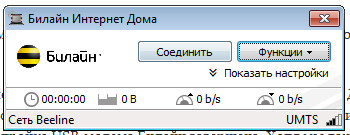
Ați folosit vreodată Beeline sau alte modemuri USB? Personal, practic nu am avut o astfel de experiență, la început nu am avut internet nicăieri, apoi a apărut pe telefon, apoi ADSL pe computer. Spune-ne ce fel de internet folosești, ar fi interesant să citești despre el în comentarii.
Nu uitați să vă abonați la actualizările blogului și să ne vedem pe paginile mele!
P.S.: Scriu acum din Azov pe telefon. Am venit aici pentru a instala același dispozitiv despre care am scris mai sus. Vreau să spun că într-un loc al clădirii Beeline internetul nu prinde absolut. Adică conectez modemul USB Beeline - nu există rețea. Mai exact, există o rețea, dar nu există absolut niciun Internet. Deși totul este în regulă pe un computer aflat la 15 metri distanță. O jumătate de zi alerg prin cameră cu un cablu prelungitor USB - e inutil, aici Beeline nu are rețea. Asta e...
